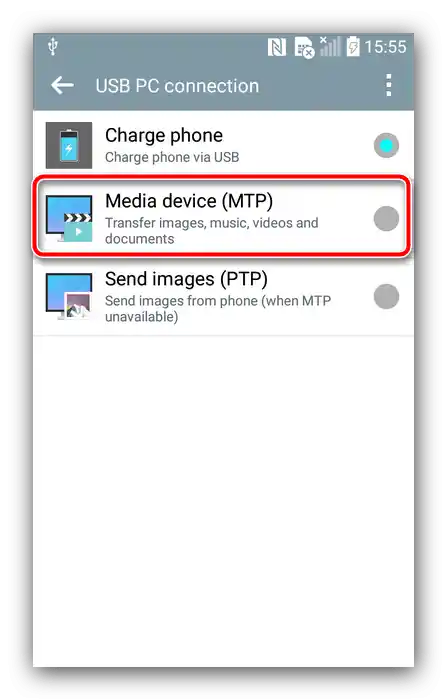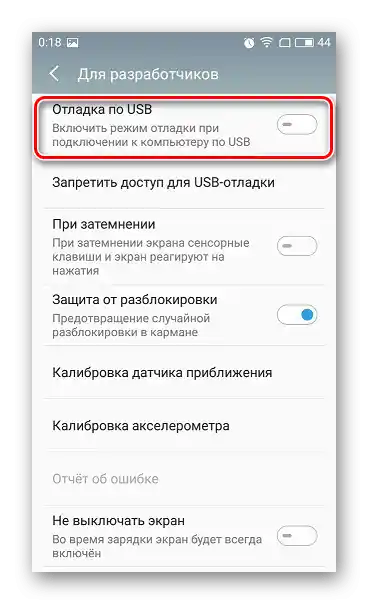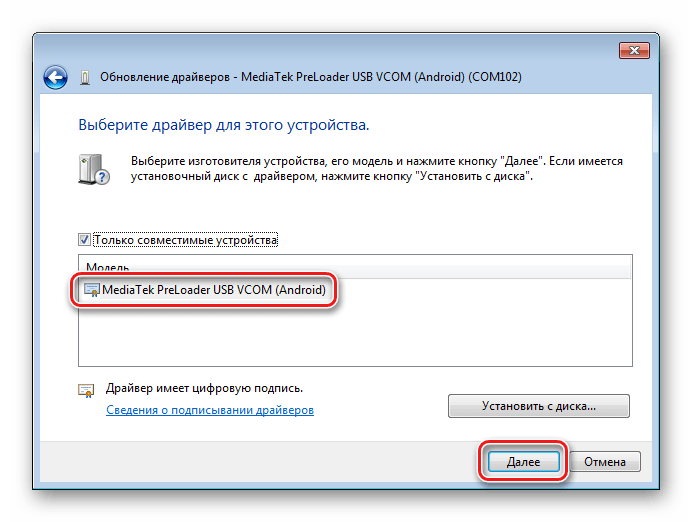Съдържание:
iOS
Най-често срещаната грешка се появява при опит за копиране на снимки или видеа от актуални смартфони и таблети на Apple, работещи с iOS. Проблемът е в самия механизъм на копиране на данни: мултимедийните файлове при него в движение се конвертират от формати HEIC и HEVC в JPG и MP4 съответно. Поради факта, че скоростта на предаване може да надвишава тази на конвертиране, възниква грешка. Решенията на този проблем са две: да се изключи автоматичната смяна на формата или да се свърже устройството към по-бавен порт.
Прочетете също: Как да отворите HEIC в Windows 7
Метод 1: Изключване на конвертирането
Най-ефективното решение е да се изключи автоконвертирането в настройките на самото устройство.
- Отворете «Настройки», намерете и изберете в тях пункта «Снимки».
- Превъртете списъка с настройки до блока «Прехвърляне на Mac или PC» и поставете отметка на опцията «Прехвърляне на оригинали».
- Отново свържете устройството към компютъра и повторете процедурата по копиране – сега грешката не трябва да се появява.
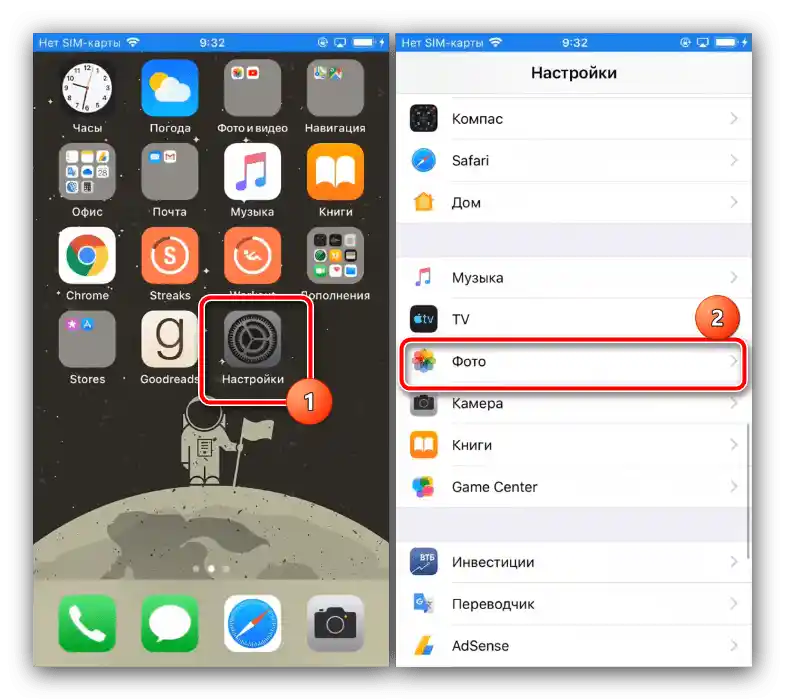
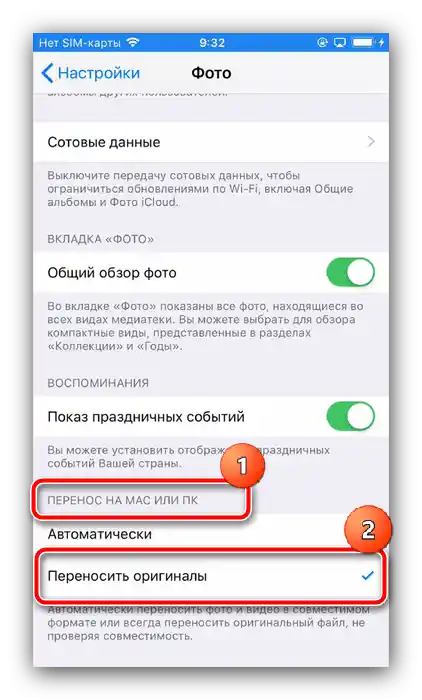
Метод 2: Използване на бавен порт
Ако първият вариант поради различни причини не е приемлив за вас, алтернатива на него е свързването на iPhone или iPad към порт с по-ниска скорост на предаване на данни – например, към USB 2.0. Визуално той се различава от третата версия с неоцветена пластмасова вложка.
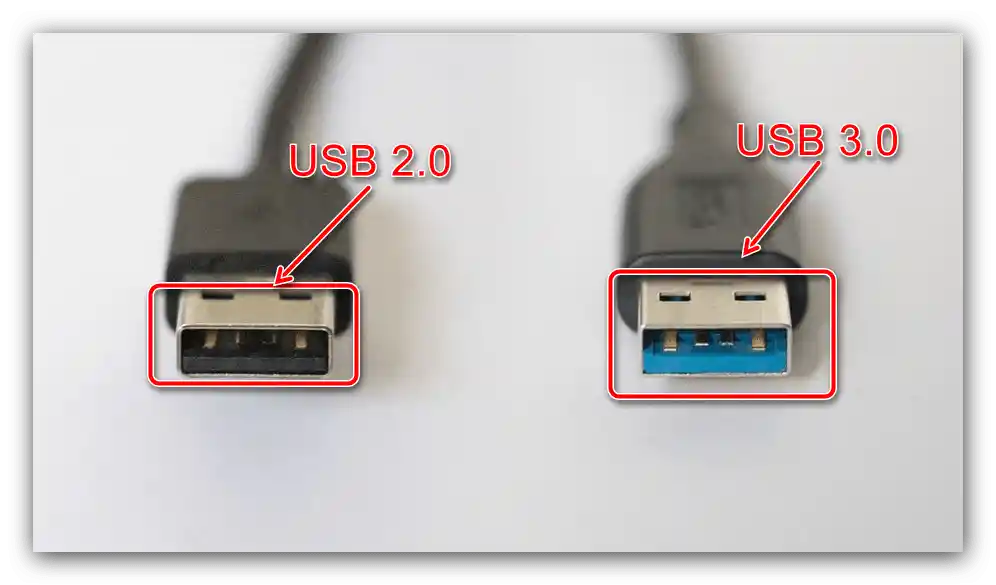
При използването на този метод положителният резултат е гарантиран, но предаването на голям обем данни ще отнеме продължително време.
Android
За устройства, работещи с „зеления робот“, разглежданият проблем не е толкова характерен, но все пак се среща. Най-често причината са неправилни настройки на свързването или специфични особености на различни софтуерни интерфейси.Алгоритъмът за отстраняване на проблеми изглежда така:
- Убедете се, че методът за свързване с компютъра е зададен като «Media Transfer Protocol» (MTP).
- Някои фърмуери (главно трети страни) работят адекватно с USB само при активиран режим на отладка – опитайте да го активирате и проверете за наличие на проблем.
Повече информация: Как да включите отладка по USB в Android
- Проверете дали на компютъра са инсталирани драйвери, съответстващи на вашия смартфон или таблет, и ги инсталирайте или обновете при необходимост.
Повече информация: Инсталиране на драйвери за Android устройства